-
![]() Windows向けデータ復旧
Windows向けデータ復旧
- Data Recovery Wizard Free購入ダウンロード
- Data Recovery Wizard Pro 購入ダウンロード
- Data Recovery Wizard WinPE購入ダウンロード
- Partition Recovery購入ダウンロード
- Email Recovery Wizard購入ダウンロード
- おまかせデータ復旧サービス
主な内容:
![]() 受賞とレビュー
受賞とレビュー
概要:
Windows 10/7で写真・画像を閲覧する時に、開かない可能性があります。その原因は様々なので、原因を究明して原因別に対処したほうがいいと思います。本文では、Windows 10/7で写真・画像を開かない原因をまず紹介して、それぞれの原因に対する効率的な対処法を紹介します。Windows 10/7で写真・画像を開かない時に、お見逃しできない記事です。
Windows 10にアップグレードすると、写真を開く既定のアプリは「Microsoftフォト」になります。時々、写真・画像を開こうとすると、フリーズ、また無反応になることがよくあります。このように写真が正常に開かなくなった場合、どうすれば対処すればいいですか。
実際には、写真を開かない原因といえば、様々ありますので、普遍な対処法がありません。だから、Windows 10/7で写真を開かない場合、まず写真を開かない原因を究明しなければ、対処することができません。それでは、この記事でまずこの問題の原因を紹介する上、原因別の対処法を皆さんに紹介します。
上記に触れたように、写真・画像が開かない原因は様々ですが、ユーザーからのコメントから見ると、よく見られる原因は下記です。
写真・画像が開かない場合の9割は上記のいずれかの原因によって引き起こされてしまいます。だから、この3つの原因を踏まえて、対処法を1つずつ紹介します。
一般的には、Microsoftフォトアプリに不具合があるため、写真・画像が開かない場合は、以下の症状があります:
もし、写真・画像を開く時に、上記の症状がありましたら、Microsoftフォトアプリに不具合があると思います。このような場合になってしまうと、下記の操作手順に従って問題を解決しましょう。
Microsoftフォトアプリに不具合があったら、多くの場合はフォトアプリの設定情報が間違っています。だから、フォトを修復する、又は設定をリセットしたら、写真が開かない問題を修復する可能性が高いです。
1.スタートボタンをクリックして設定を選択します。
2.アプリを選択してアプリ一覧から「フォト」をクリックして「詳細オプション」をクリックします。
3.フォトアプリの詳細オプションの画面でリセットのところで「修復」と「リセット」のボタンがあります。まず「修復」をクリックして、プロセスが終わったら、問題を再確認します。解決されていない場合、「リセット」ボタンをクリックします。
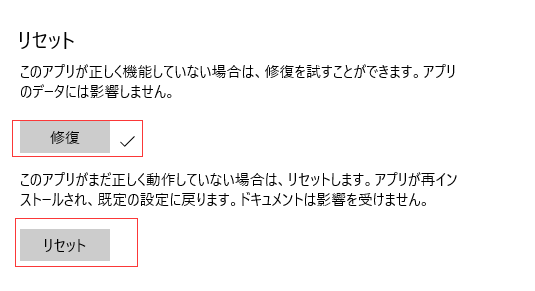
または、Windowsのトラブルシューティングツールから不具合を修復する
1.タスクバーの「スタート」>「設定」>「更新とセキュリティ」クリックします。
2.左側の「トラブルシューティング」をクリックして、右側のWindows ストアアプリを選択して、「トラブルシューティングツールの実行」をクリックします。
3.アプリの不具合検出と修復が始まります。
フォトアプリを修復して設定をリセットすると、問題が依然として存在する場合、フォトを再インストールすることがおススメです。
上記の修復・リセットは効果がない場合、フォトアプリを削除してから、再インストールしてください。
フォトアプリはWindowsのプリインストールアプリなので、直接に削除することができません。フォトアプリを削除するには、コマンドラインを使う必要があります。
1.Win + Rキーを同時に押して、「Windows PowerShell (管理者)」を選択します。
2.下記のコマンドラインを入力してエンターキーを押します。
ここでフォトアプリがアンインストールされます。それからMicrosoft公式の「フォト」アプリ配布ページにアクセスし、フォトアプリを再度と取得します。
Windows 10/7で写真・画像閲覧用の既定アプリであるMicrosoftフォトは、全ての画像ファイル形式に対応できるわけではありません。日常的によく見られる画像の形式(.png, .jpg, jpegなど)は、Microsoftフォトでちゃんと開くことができますが、もし、質高いraw画像(.cr2、.crw、.dng、.nef、.orf、.rw2、.pef、.arw、.sr2、.srf .tif)の場合は、Microsoftフォトで開くことができません。
ここでFastStone Image Viewerという強力の画像閲覧ソフトを皆さんにおススメします。このソフトの対応形式は、Microsoftフォトより多くて、.cr2などのRAW画像を閲覧・編集することができます。
ソフト情報:
【著作権者】FastStone Soft
【対応OS】Windows 98/Me/NT/2000/XP/Vista
【ソフト種別】フリーソフト(非商用利用または教育目的のみ)
【バージョン】1.8(06/10/26)
公式ページ:https://www.faststone.org/
写真・画像を開くことができない原因は、ほとんどの場合、写真・画像が破損したからです。写真・画像が破損しているかどうかを確認したい場合は、フォトアプリで開かない写真を他のアプリで開いてください。もし、他のアプリでも開けないの場合、写真が破損していることを確認できます。
1.例えば、手元の開けなかったJPG画像を右クリックして、「プロパティ」を選択します。
2.全般タブでプログラムのところに、右側の変更バタンをクリックして、フォト以外のアプリを選択します。
3.そして、OKボタンをクリックします。画像を正常に開けるかどうかを確認してください。
他のアプリでも画像を開けない場合は、破損した写真・画像を修復する必要があります。しかしながら、写真の修復はとても繊細な作業で、自分で修復することができません。このような時、写真修復・復元ソフトが必要です。ここでEaseUS Data Recovery Wizardを皆さんに紹介します。このソフトを使って、選択したドライブを完全にスキャンし、破損した写真を分析して自動修復することができます。また、何らかの原因によって消えた写真・画像がありましたら、このソフトは検出して復元することができます。
それでは、破損した写真・画像を修復する方法を紹介します。下記の3ステップに従って、写真の修復することができると思います。
1.EaseUS Data Recovery Wizardをインストールして立ち上げます。
2.破損した写真が存在するドライブを選択して「スキャン」をクリックします。
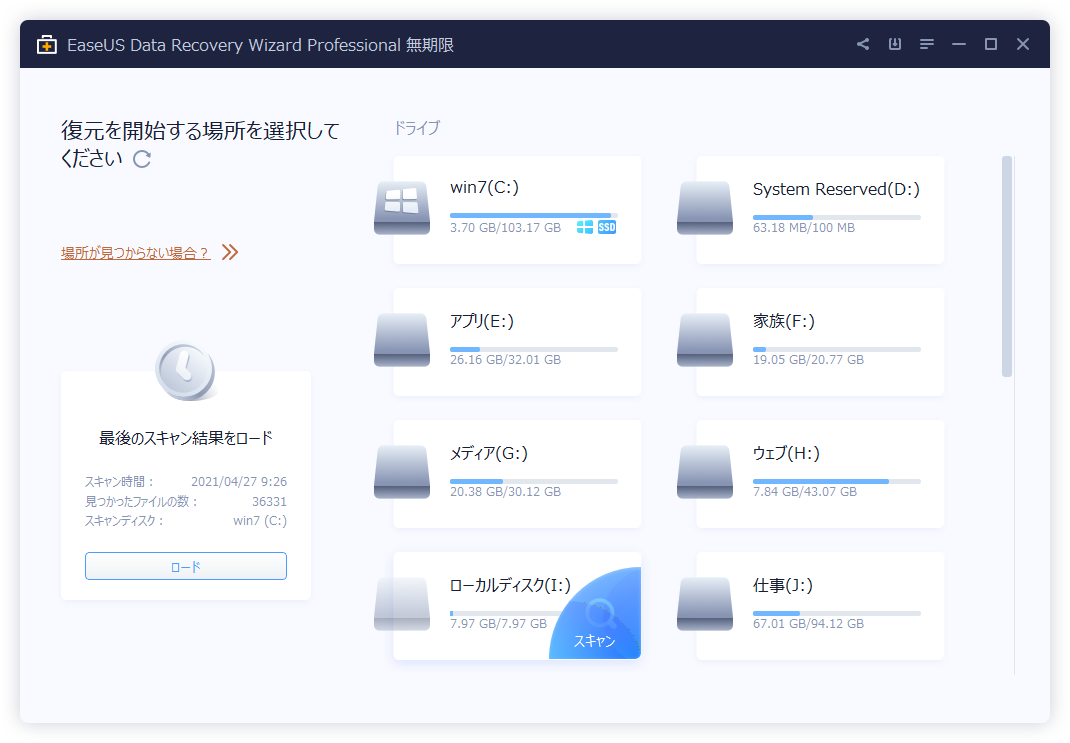
3.このソフトは選択したドライブをスキャンして、破損写真や紛失写真を検出します。
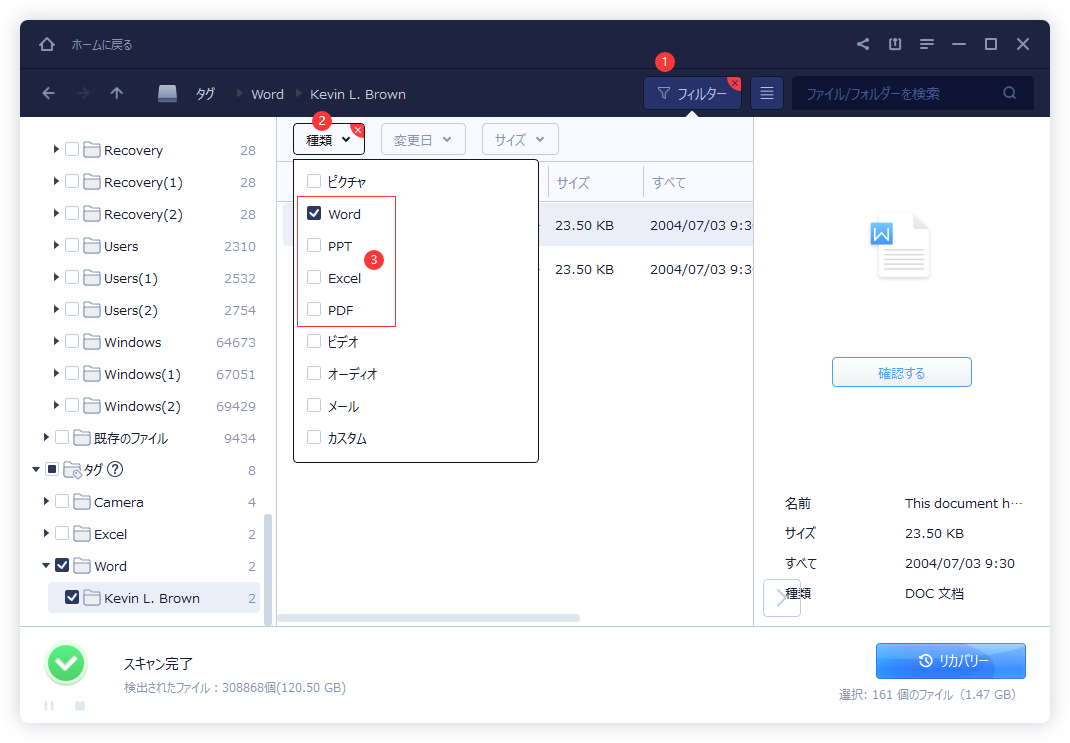
4.破損した写真と紛失した写真を選択して復元します。
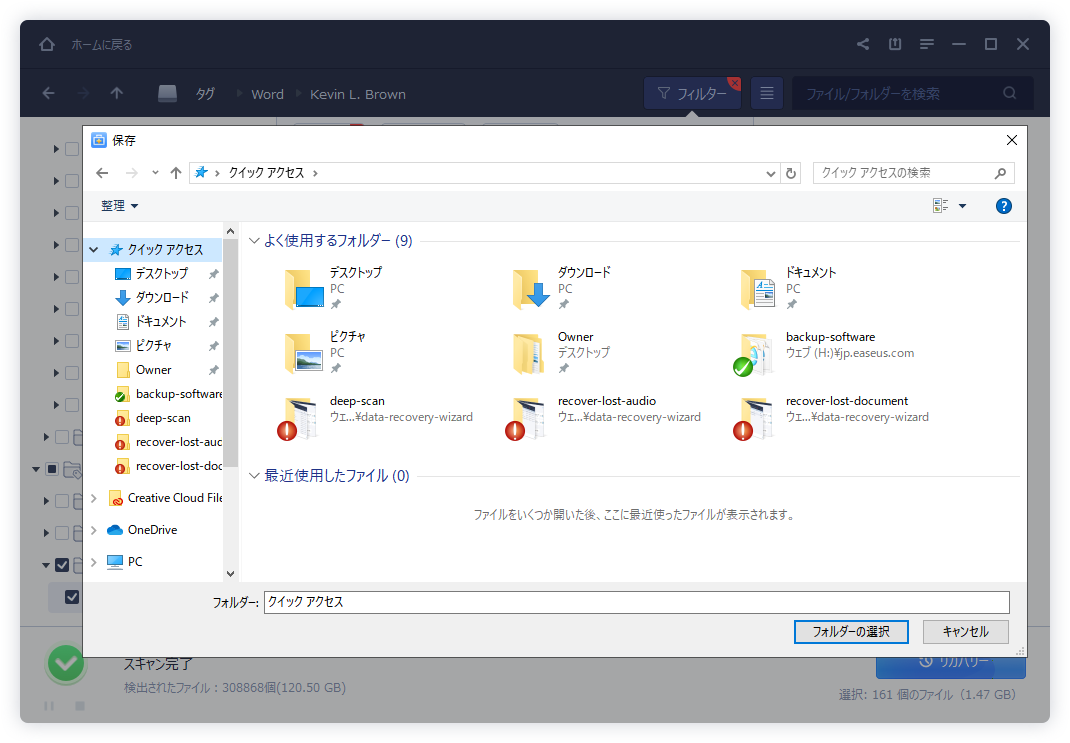
注:現在、JPG JEPG PNG GIF形式の写真修復のみに対応しています。
ここで、復元してきた写真・画像を確認しましょう。復元してきた写真は正常に開けるようになると思います。
誤って消去してしまったファイルをはじめ、様々な問題や状況でもデータを簡単に復元することができます。強力な復元エンジンで高い復元率を実現、他のソフトでは復元できないファイルも復元可能です。
もっと見るEaseus Data Recovery Wizard Freeの機能は強い。無料版が2GBの復元容量制限があるが、ほとんどのユーザーはほんの一部特定なデータ(間違って削除したフォルダとか)のみを復元したいので十分!
もっと見る...このように、フリーソフトながら、高機能かつ確実なファイル・フォルダ復活ツールとして、EASEUS Data Recovery Wizardの利用価値が高い。
もっと見る